Intégration Mixpanel
Mixpanel est un outil qui vous aide à comprendre comment vos utilisateurs interagissent avec votre application. Intégré à Pushwoosh, il permet de créer des segments d’audience sophistiqués et d’utiliser ces segments pour des communications exceptionnellement pertinentes et parfaitement ciblées.
Pour importer les segments que vous créez dans Mixpanel vers Pushwoosh, vous devez intégrer les deux outils en quelques étapes :
- Intégrer le SDK Pushwoosh
- Configurer les plateformes dans Pushwoosh
- Configurer l’intégration dans Mixpanel
1. Intégrer le SDK Pushwoosh
Anchor link toTout d’abord, intégrez le SDK Pushwoosh dans votre projet mobile ou web :
2. Configurer les plateformes dans Pushwoosh
Anchor link toConfigurez les plateformes pour l’envoi de messages via Pushwoosh en suivant les instructions des guides :
3. Configurer Pushwoosh pour Mixpanel
Anchor link toObtenir les identifiants de votre projet Pushwoosh
Anchor link toPour configurer l’intégration, vous aurez besoin du code d’application et du jeton d’accès API du projet Pushwoosh.
Code d’application
Anchor link toAllez dans le projet vers lequel vous allez importer des segments, cliquez sur son nom en haut à gauche et copiez le code d’application.
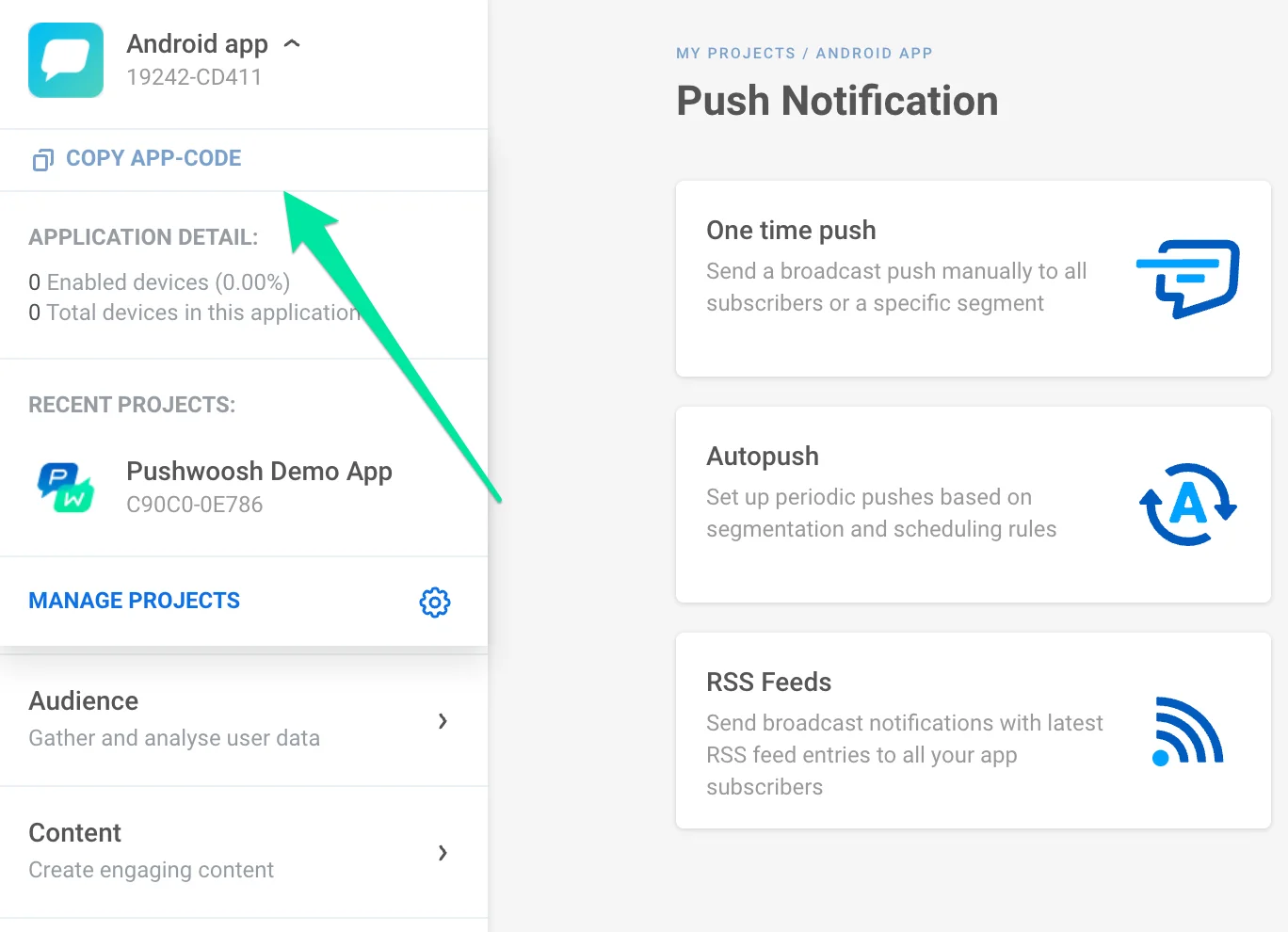
Jeton d’authentification
Anchor link toAllez dans Paramètres -> Accès API et copiez le jeton d’authentification API applicable au projet que vous avez choisi.
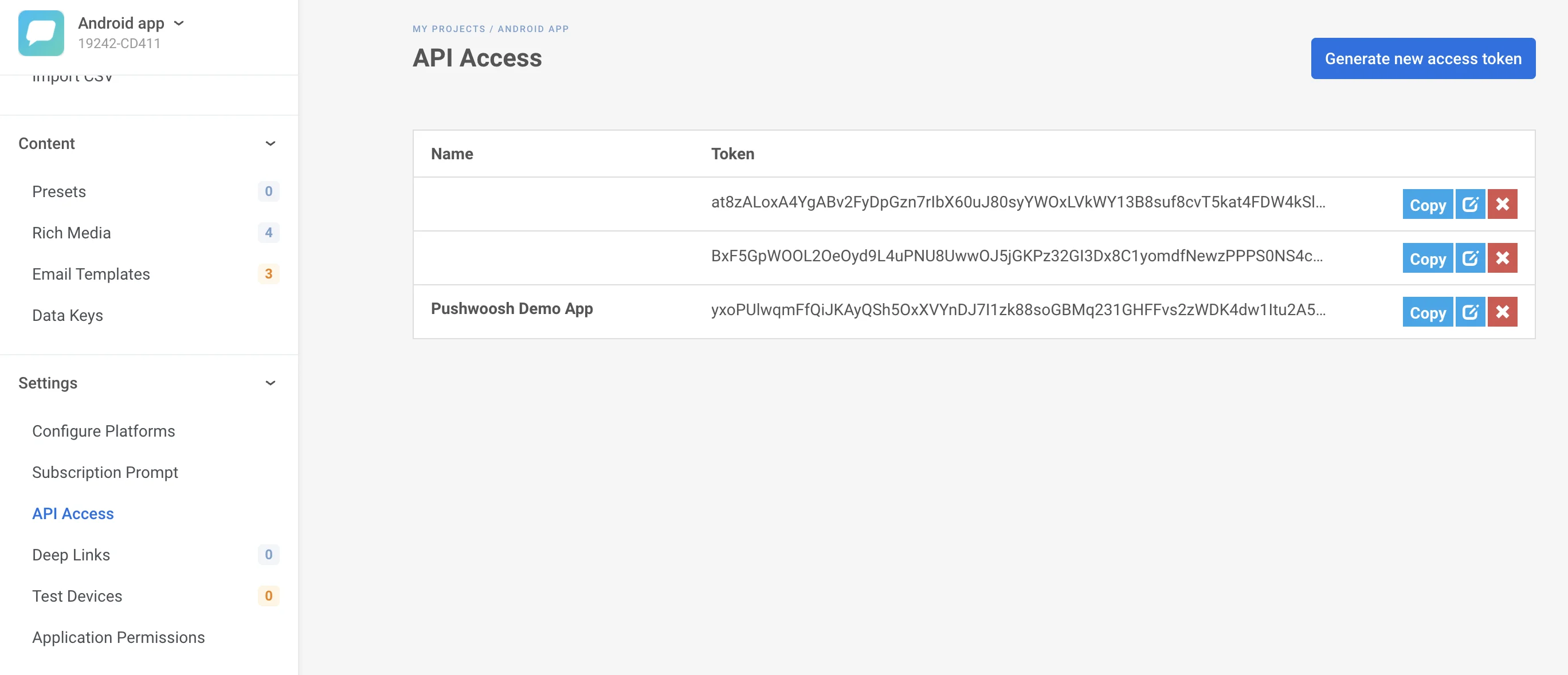
Configurer l’intégration Pushwoosh dans Mixpanel
Anchor link to- Connectez-vous à Mixpanel.
- Allez dans Data Management -> Integrations -> Pushwoosh.
- Cliquez sur Connect.
- Dans la fenêtre qui s’ouvre, définissez le Connector name, puis collez l’API Access Token et l’App Code de Pushwoosh que vous avez copiés à l’étape précédente.
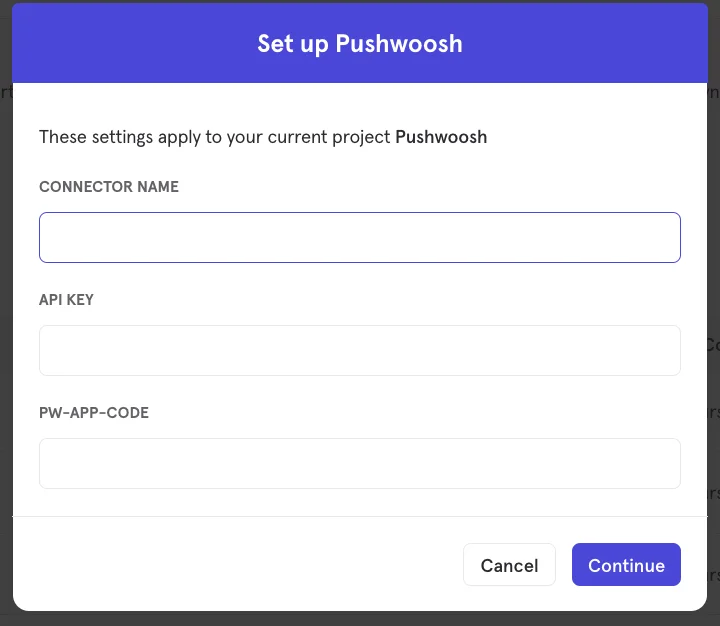
- Pour faire correspondre l’utilisateur Mixpanel avec l’utilisateur Pushwoosh, définissez la propriété de profil utilisateur $pushwoosh_user_id avec les UserIDs ou les HWIDs collectés depuis Pushwoosh. Veuillez vous référer à la documentation de Mixpanel pour plus de détails.
4. Tester votre intégration
Anchor link toPour exporter les cohortes Mixpanel vers votre compte Pushwoosh :
- Ouvrez vos cohortes : Data Management -> Cohorts.
- Recherchez la cohorte que vous souhaitez exporter. Cliquez sur le bouton « … » à côté de la cohorte que vous souhaitez exporter. Dans le menu contextuel qui s’ouvre, sélectionnez Export to -> Pushwoosh.
- Ensuite, spécifiez si la cohorte doit être envoyée à Pushwoosh une seule fois ou être synchronisée dynamiquement à des intervalles prédéfinis, mettant à jour le segment Pushwoosh avec l’ensemble d’utilisateurs le plus récent de Mixpanel.
- Une fois que tout est configuré, la cohorte que vous avez exportée apparaîtra dans la section Segments (Filtres) de votre Panneau de Contrôle Pushwoosh.